Stampante che stampa blu anziché nera: 7 soluzioni semplici
 Spesso, trovi la tua stampante HP, Canon, Epson o Brother stampare blu anziché nera. Per alcuni, il problema si manifesta dopo aver cambiato le cartucce o ripristinato la stampante, mentre per altri, la stampante lo fa al primo utilizzo!
Spesso, trovi la tua stampante HP, Canon, Epson o Brother stampare blu anziché nera. Per alcuni, il problema si manifesta dopo aver cambiato le cartucce o ripristinato la stampante, mentre per altri, la stampante lo fa al primo utilizzo!
Se ti stai chiedendo perché la mia stampante continua a stampare in blu anziché in nero, le possibili ragioni includono impostazioni/preferenze di stampa mal configurate, cartucce non compatibili, driver obsoleti o corrotti, testina di stampa intasata, problemi con gli ugelli e utilizzo di carta non supportata.
Prima di iniziare a risolvere i problemi, riavvia la stampante e lasciala riposare per 30-60 minuti. Inoltre, assicurati di utilizzare cartucce d’inchiostro compatibili con la stampante. Ricorda, le conformità delle cartucce d’inchiostro specifiche per regione devono essere verificate!
Cosa posso fare se la stampante sta stampando blu anziché nera?
1. Esegui un ripristino della stampante
Suggerimento: i passaggi elencati qui sono per una stampante HP. Se hai un’altra stampante, controlla la documentazione ufficiale del produttore per i passaggi esatti, anche se dovrebbero essere simili.
- Accendi la stampante e attendi 5 minuti affinché raggiunga uno stato di inattività.
- Ora, scollega il cavo di alimentazione dalla stampante, poi stacca l’altra estremità dalla fonte di alimentazione e attendi 1 minuto.
- Ora, ricollega il cavo prima alla presa di corrente e poi alla stampante.
- Accendi la stampante, attendi che le luci smettano di lampeggiare e controlla se il problema della stampa blu è risolto.
2. Reinstalla la stampante
- Premi Windows + X per aprire il menu Power User e seleziona Gestione Dispositivi.
-
Espandi l’entrata Stampanti, fai clic destro sulla stampante che stampa in blu invece che in nero e seleziona Disinstalla dispositivo.
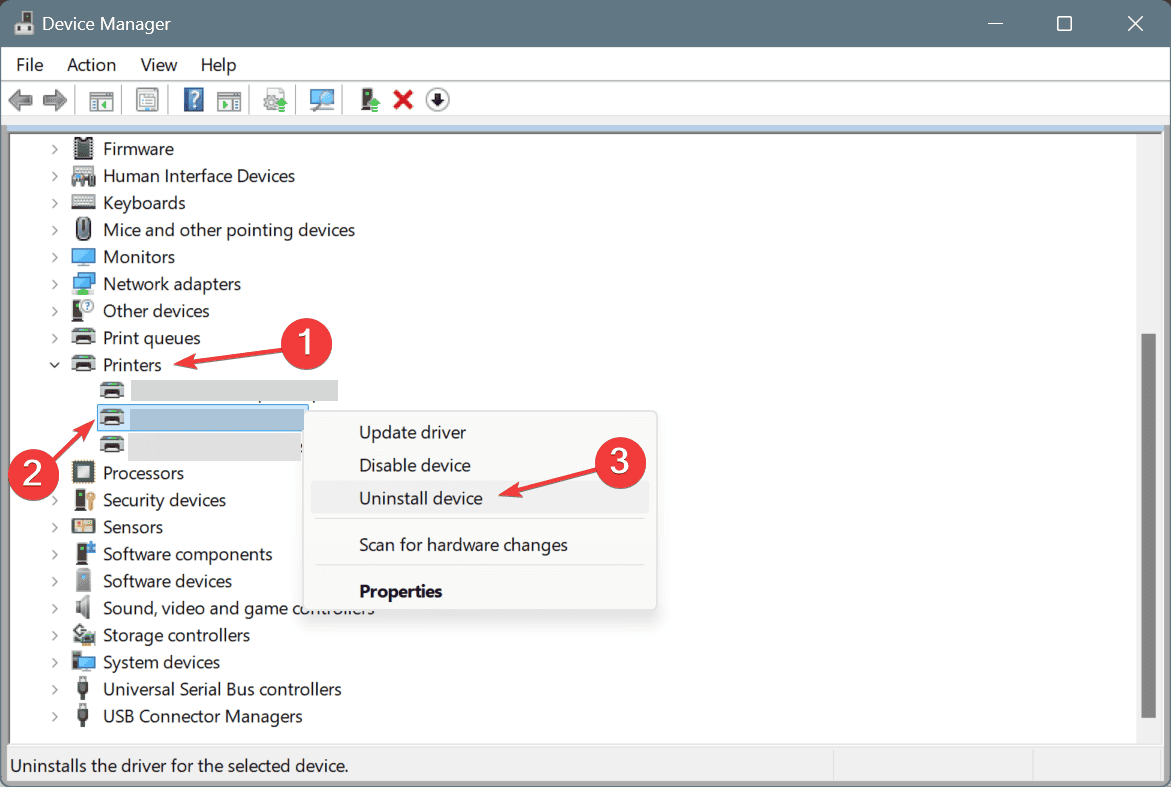
- Se disponibile, spunta la casella per Cerca di rimuovere il driver per questo dispositivo, quindi fai clic su Disinstalla.
-
Premi Windows + R per aprire Esegui, digita appwiz.cpl nel campo di testo e premi Invio.
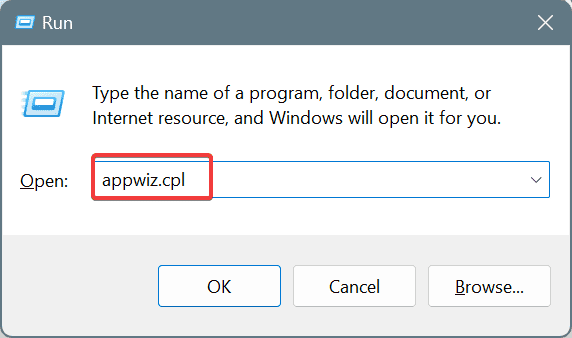
-
Seleziona qualsiasi software correlato alla stampante dall’elenco e fai clic su Disinstalla.
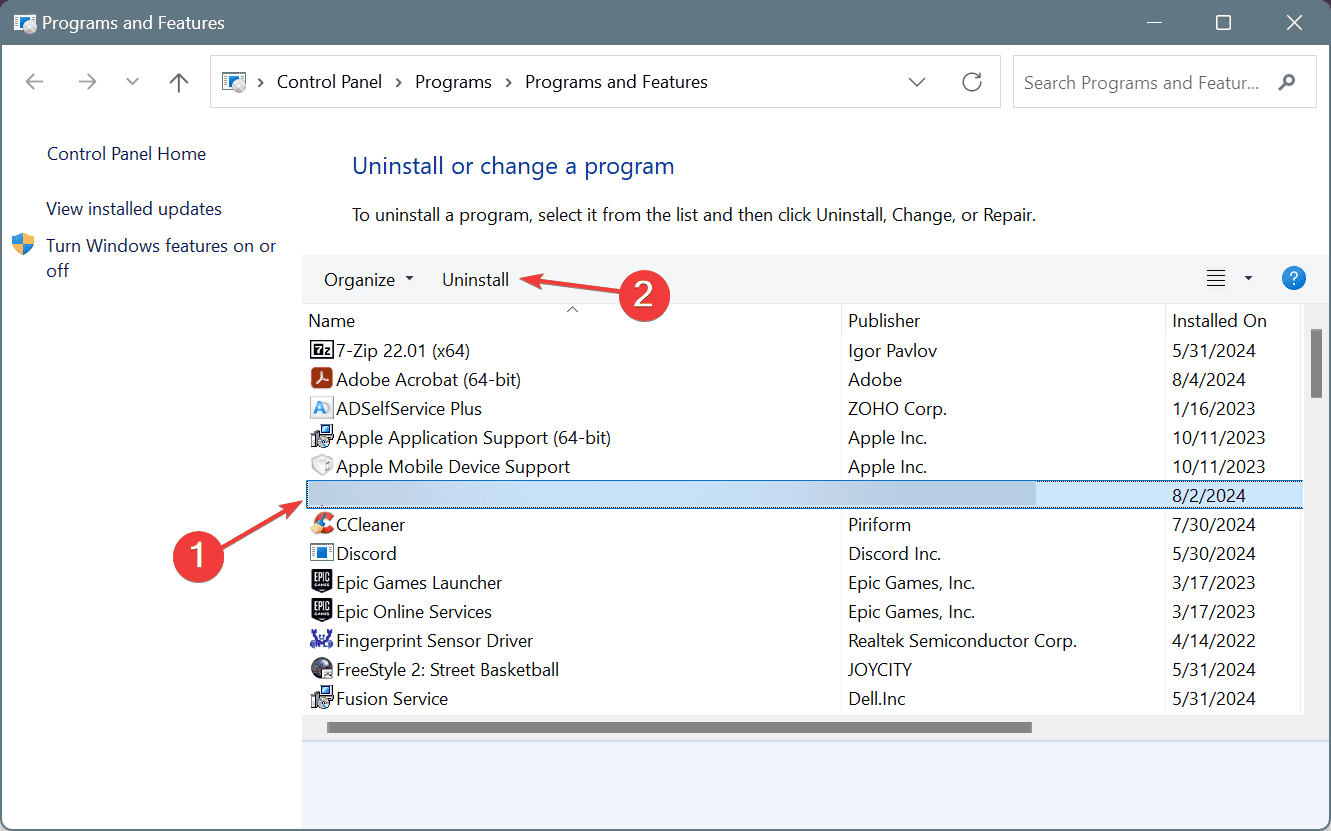
- Segui le istruzioni sullo schermo per completare il processo.
- Ora, vai sul sito ufficiale del produttore, sia esso HP, Canon, Epson o Brother, e scarica il driver e il pacchetto software dedicati per la tua stampante e versione del sistema operativo.
-
Esegui il file di installazione (.exe), installa eventuali strumenti aggiuntivi correlati alla stampante insieme al driver e poi configura la tua stampante.
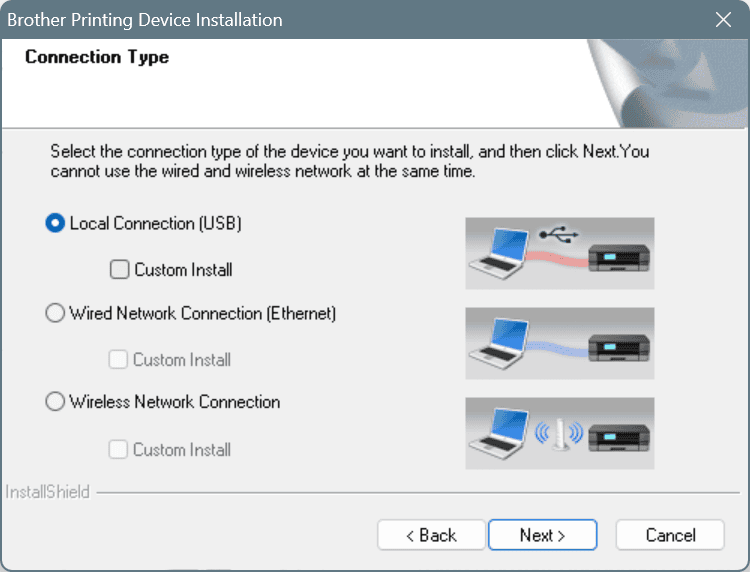
- Infine, riavvia il computer e controlla i miglioramenti.
3. Controlla gli ugelli della testina di stampa
Suggerimento: i passaggi elencati qui sono per la serie di stampanti Epson Stylus Photo R280. Se hai un’altra stampante, controlla la documentazione ufficiale del produttore per i passaggi esatti, anche se dovrebbero essere simili.
- Premi e tieni premuti i pulsanti Carta e Accensione sulla stampante, e non appena la luce di accensione inizia a lampeggiare, rilascia solo il pulsante Accensione.
- Non appena vedi la stampa del modello di controllo degli ugelli, rilascia anche il pulsante Carta e poi controlla i modelli.
-
Se vedi linee piene e dritte, l’ugello della testina di stampa è a posto, mentre linee spezzate o deboli indicano un intasamento. Per quest’ultimo, dovrai pulire la testina di stampa. (Fonte immagine: documenti ufficiali Epson)
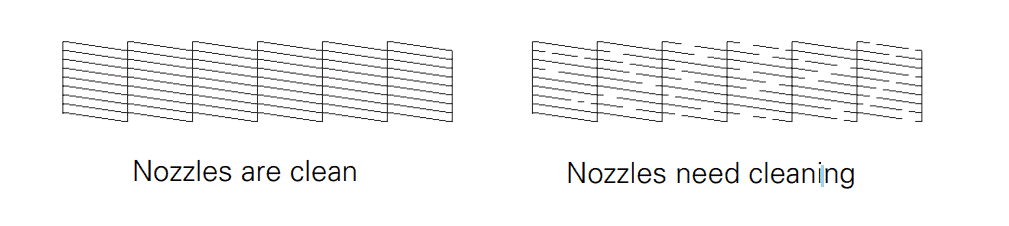
- Per pulire gli ugelli della testina di stampa, premi il pulsante Inchiostro sulla stampante per 3 secondi e attendi che la luce di accensione inizi a lampeggiare.
- Dopo la pulizia della testina di stampa, controlla di nuovo il modello di controllo degli ugelli e verifica se è a posto. Se lo è, la tua stampante Epson non dovrebbe più stampare blu anziché nera.













